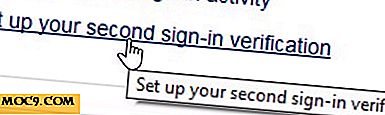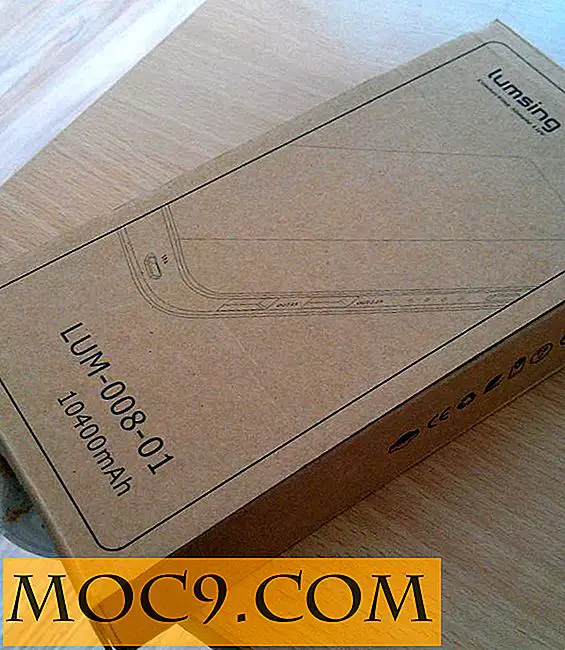Vraag MTE - deel bestanden met computers in lokaal netwerk, doorstuur Outlook-e-mail naar Gmail en nog veel meer (Windows, week 23)
Welkom bij een ander segment van Ask a Windows Expert, waar we de vragen van onze lezers analyseren die in onze inbox aankomen en elke week beknopte antwoorden op deze site publiceren! Als er iets is dat je stoort of je nieuwsgierigheid opwekt, en je zou er een vraag over willen stellen, laat het ons weten en stuur het naar onze inbox. De volgende woensdag zal er een antwoord zijn zolang de vraag betrekking heeft op Windows of de hardware die het uitvoert. Als u een vraag aan ons wilt stellen, klikt u op de knop "Ask Our Experts Now!" Aan de rechterkant van de site! Laten we nu naar onze inzendingen gaan.
Vraag: Hoe kan ik een TACACS + en RADIUS-server laten werken binnen Windows Server 2003?
A: Hoewel dit geavanceerder is dan de dingen die ik gewoonlijk beantwoord, zal ik proberen je een duwtje in de goede richting te geven zonder al te veel uit te leggen.
Het toegangscontrolesysteem van de Terminal Access Controller (TACACS +) is een netwerkbeveiligingsprotocol voor authenticatie en accounting en wordt gratis verspreid vanaf de website van de ontwikkelaar. U kunt TACACS + voor Windows Server 2003 hier vinden. U moet eerst een beetje informatie verstrekken zodat de website u de juiste versie kan geven die u moet uitvoeren. Het configureren ervan is een heel ander spelletje. Dit is volledig afhankelijk van wat je ermee wilt doen en waar je het voor instelt. Er zijn RADIUS-servers die een "TACACS" -modus kunnen invoeren, wat betekent dat de twee protocollen vergelijkbaar zijn.
Wat RADIUS betreft, kunt u IAS in Windows Server 2003 configureren als RADIUS-server. Lees deze handleiding voor het configureren van Windows Server 2003 om het protocol te gebruiken.
Vraag: Hoe krijg ik mijn zakelijke e-mail doorgestuurd naar mijn Gmail-account?
A: Het hangt ervan af of de software van het bedrijf u toestaat e-mails door te sturen. Veel bedrijven gebruiken Outlook of een soort webmailtoepassing. Beide kunnen e-mail doorsturen ondersteunen. Outlook staat dit zeker toe. Hier is een handleiding van Microsoft voor het configureren van Outlook om dit te doen.
Vraag: Mijn laptop werd volledig onbruikbaar na ongeveer twee minuten opstarten. Ik wil mijn besturingssysteem niet opnieuw installeren. Ik kan nog steeds perfect opstarten in de veilige modus. Hoe zorg ik hier voor?
A: Dit klinkt alsof je te veel rommel op je computer hebt. Een computer met veel toepassingen die bij het opstarten worden geopend, kunnen uitputting van het bewegende geheugen ervaren in het paginabestand van uw harde schijf in plaats van het fysieke geheugen dat op uw computer is geïnstalleerd. Dit veroorzaakt de ongelooflijke vertraging en het gebrek aan bruikbaarheid. Hiervoor zou ik CCleaner voorschrijven en je schijfdefragmentatieprogramma op je computer uitvoeren. Begin met het downloaden en installeren van CCleaner, het uitvoeren ervan en het verwijderen van alle rommel die zich op uw computer bevindt.

Voer daarna de schijfdefragmentatie uit die u vindt in de map "Accessoires" van uw programmamenu. Misschien vindt u dit in 'Systeemhulpprogramma's'.
De schijfdefragmentatie helpt u door de inhoud van uw harde schijf te verrommelen en ze op een georganiseerde manier in de fysieke platters te plaatsen. Dit soort defragmentatieproces verbetert de snelheid van de schijf aanzienlijk.
Als u nog steeds problemen ondervindt, moet u mogelijk een antivirusoplossing gebruiken die u helpt infecties op uw computer op te sporen die het systeem mogelijk vertragen. Ga naar het gedeelte Opmerkingen als u daarna nog steeds problemen ondervindt.
Vraag: Ik heb net een schone installatie van Windows 7 op mijn computer uitgevoerd en het geluid werkt niet meer. Wat is er gebeurd?
A: U bent waarschijnlijk vergeten de geluidsstuurprogramma's op uw computer te installeren. Heb je Apparaatbeheer gecontroleerd? Dit soort gebeurtenis vindt plaats wanneer een geluidsapparaat zijn stuurprogramma's niet heeft, vooral niet wanneer het werkte met een eerdere installatie van hetzelfde besturingssysteem.
Anders, als je geluid nog steeds niet werkt, of je hebt het geluidsapparaat gevonden in Apparaatbeheer zonder enige aanwijzing dat het stuurprogramma niet is geïnstalleerd, dan zou je "Geluiden" moeten bekijken. Je hebt toegang tot "Geluiden" door met de rechtermuisknop klikken op het luidsprekerpictogram aan de rechterkant van de taakbalk en klikken op 'Geluiden'. Controleer of alles naar behoren werkt.

Als alles goed verloopt, maar je hebt nog steeds geen geluid (en je bent er absoluut zeker van dat het volume niet is ingesteld op "mute"), dan zou je de mogelijkheid moeten overwegen dat er een fysiek probleem is, zoals een beschadigde luidsprekeraansluiting of beschadigde luidsprekers.
V: Hoe kan ik bestanden delen met andere computers in mijn lokale netwerk?
A: Eerst en vooral moet u ervoor zorgen dat al uw computers op dezelfde router zijn aangesloten. Dit plaatst ze allemaal in hetzelfde subnet. Er zijn twee manieren om informatie met andere computers te delen. U hebt de methode Workgroup en de methode HomeGroup.
De eerste methode - de Workgroup-methode - houdt in dat je lid wordt van alle computers in dezelfde werkgroep. Dit geeft hen een unieke plek in het netwerk om te communiceren. Uw besturingssysteem kan standaard al uw computers in de MSHome-werkgroep plaatsen. Als u de naam wilt wijzigen, klikt u met de rechtermuisknop op 'Computer' in het menu Start en klikt u op 'Eigenschappen'. Klik op 'Geavanceerde systeeminstellingen' in dit gedeelte van het venster:

Eenmaal binnen klikt u op het tabblad "Computernaam" en klikt u op "Wijzigen". De rest spreekt voor zich. Doe dit op elke computer in uw netwerk. Start elke computer opnieuw op nadat u klaar bent. Als u een map wilt delen, klikt u er met de rechtermuisknop op en klikt u op 'Eigenschappen'. Klik eenmaal binnen in het tabblad 'Delen' en klik op 'Geavanceerd delen'. Klik op het selectievakje naast 'Deze map delen' en klik op 'Machtigingen'.

Sta de toestemmingen toe die je wilt dat andere computers hebben. Met "Volledig beheer" kunnen ze bestanden in de map kopiëren en de daar aanwezige bestanden lezen. Nadat je hiermee klaar bent, klik je opnieuw met de rechtermuisknop op de map en klik je op 'Delen met'. Klik op 'Specifieke mensen'. Typ in het tekstvak 'Iedereen' in het tekstvak en klik op 'Toevoegen'. Als je de computers wilt om de mogelijkheid te hebben om bestanden naar de map te kopiëren, klik vervolgens op het nieuwe item dat u zojuist hebt toegevoegd en klik op "Lezen / Schrijven". Dat is alles!

Ik noemde eerder een tweede optie, de HomeGroup-methode. Voor de beste informatie hierover, kunt u de Microsoft-gids hierover lezen. Als u hier nog een vraag over heeft, komt u gewoon naar de sectie Opmerkingen en iemand zal u zo snel mogelijk helpen.
Heb je je eigen vraag?
Laten we van je horen! Als je een vraag wilt indienen bij MTE voor onze wekelijkse publicatie, klik dan op "Ask Our Experts Now!" Aan de rechterkant van de site!